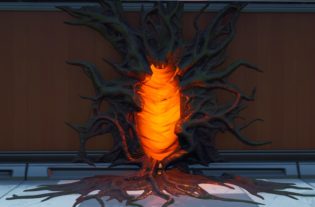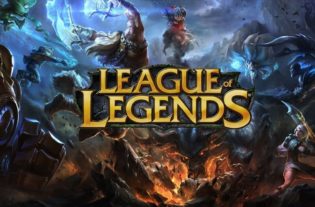Se você perder o seu iPhone, existe um jeito de encontrá-lo! Neste post vamos te mostrar as diferentes maneiras de usar o aplicativo Buscar para ajudar a encontrar seu iPhone (ou um iPad) perdido e como ver sua localização em um mapa.
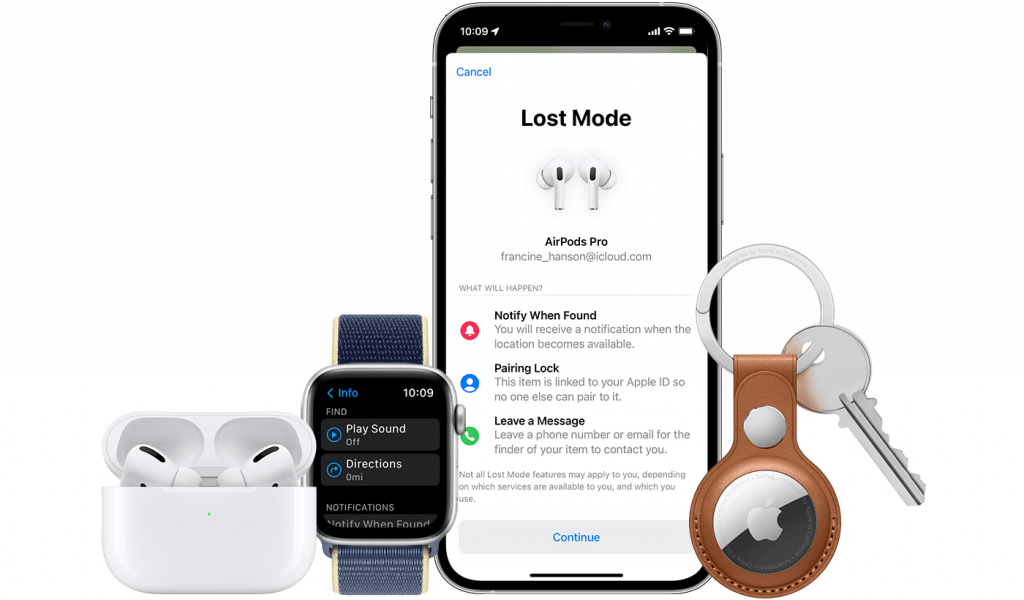
Como localizar
Se você perder o seu iPhone, pode usar o app Buscar nos seus outros dispositivos, como em um iPad ou Mac.
- Abra o app Buscar
- Escolha a aba Dispositivos
- Selecione o dispositivo ou item para ver sua localização no mapa. Se você pertence a um grupo de Compartilhamento Familiar, você pode ver os dispositivos em seu grupo.
- Escolha a opção Direções para abrir sua localização no app Mapas.
Se você ativou a opção Rede do app Buscar, poderá ver a localização do seu dispositivo mesmo se ele não estiver conectado a uma rede Wi-Fi ou celular. A rede do app Buscar é uma rede anônima criptografada de centenas de milhões de dispositivos Apple que podem ajudá-lo a localizar seu dispositivo ou item.
Se você não perdeu o seu dispositivo e está vendo este artigo para aprender, acesse Ajustes > Toque [Seu Nome] > Buscar > Buscar iPhone > Deixe todas as opções habilitadas, principalmente a opção do meio.
E se eu não tiver outro aparelho da Apple?
Use um Computador
Neste caso a melhor alternativa é ter acesso a um computador com acesso a sua conta da Apple, que pode ser feito acessando o site do iCloud feito exclusivamente para localizar o seu iPhone perdido.
Assista ao vídeo abaixo para ver como fazer login no site da Apple da maneira correta e ter acesso a localização.
@professordoiphone #AprendaNoTikTok #ProfessordoiPhone #dicadeiPhone ♬ som original – Professor do iPhone
Com estas dicas esperamos que você consiga localizar o seu dispositivo. E se você quiser aprender mais sobre como funciona o Buscar do iPhone, baixe o nosso livro gratuito e aprenda mais!
Até a próxima dica! 👋